Sådan afslutter du en survey
1. Stop for modtagelse af svar
Før der kan trækkes rapporter, skal survey lukkes, så der ikke modtages flere svar. Klik på "Menu" (rød pil) og klik på "Stop for modtagelse af svar" (grøn pil).
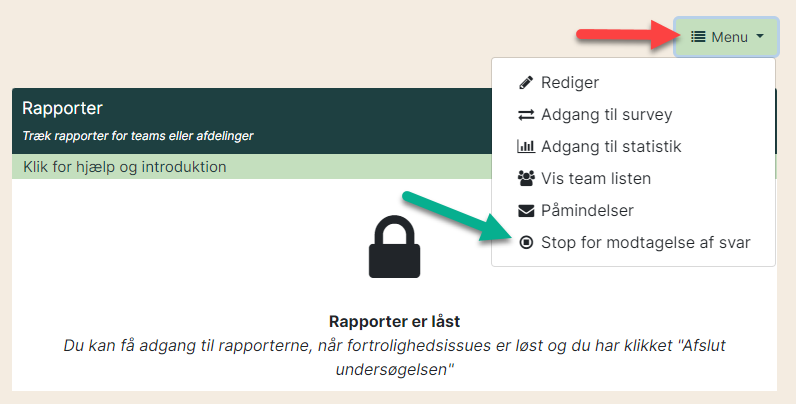
Herefter sættes flueben i 'Ja! Jeg vil ikke modtage flere svar! (1) og klik på 'Stop for modtagelse af svar' (2).
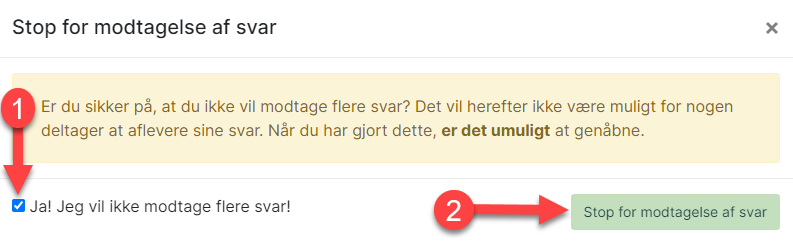
2. Flet teams
Er der teams med et advarselsikon er anonymitet ikke opnået, da der er færre end fire personer, der har svaret.
Teamet slås sammen med et andet team, så der minimum er fire besvarelser (rød pil).
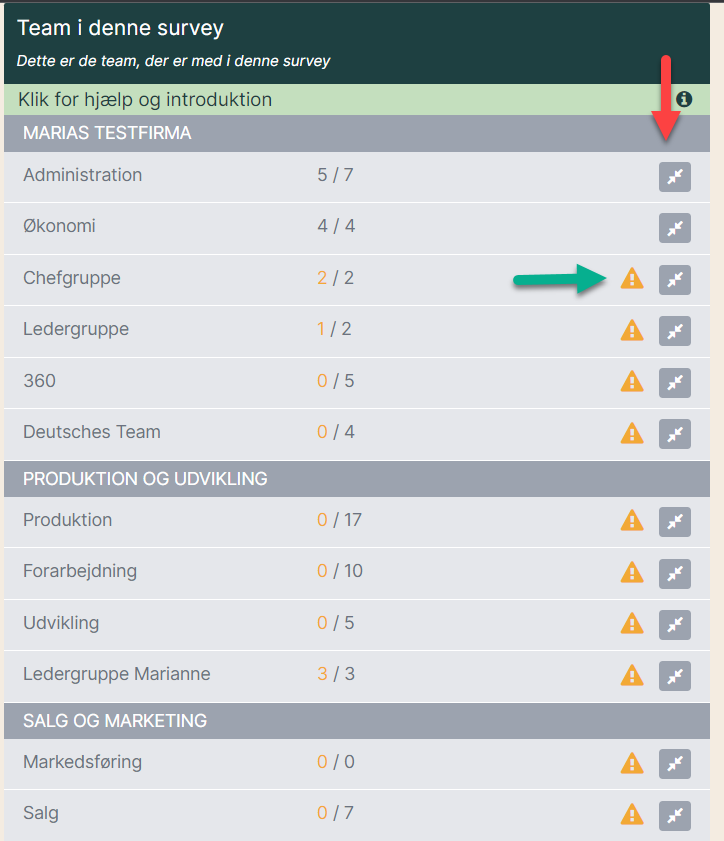
3. Se hvordan teams slås sammen
I nedenstående tilfælde slås alle ledergrupperne sammen til ét team mens de to teams 'Salg' og 'Marketing' samles.
Se hvordan i denne video.
4. Afslut Survey
Når alle teams indeholder mindst 4 besvarelser lukkes Survey.
Vælg "Afslut undersøgelsen" under "Menu".
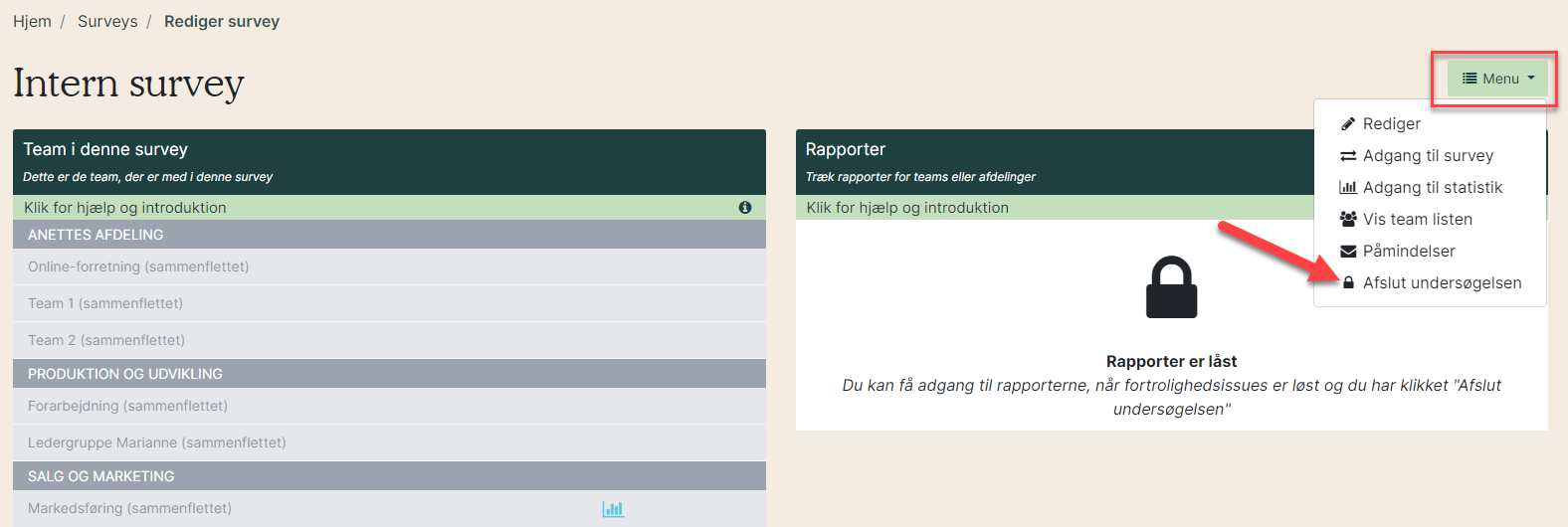
I de tilfælde hvor 2 eller flere teams slås sammen, fremgår teams navnene i referatet.
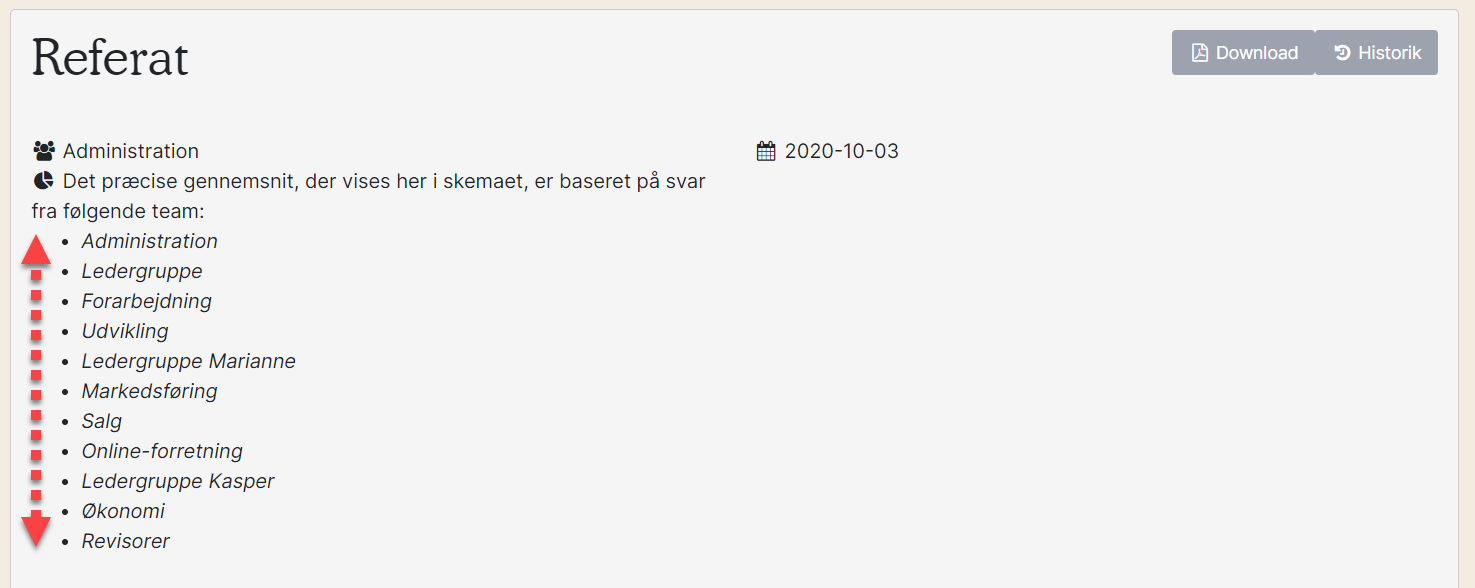
5. Send rapport og handleplan
Så snart Survey af lukket er det muligt for Surveyejeren (ofte HR) at trække rapporter på teams og afdelinger. Blev der i opsætningen af Survey valgt 'Adgang til rapport og handleplan for teamejeren' gives adgang ved at klikke på send.
- Grøn pil: Træk statistik på teams eller afdelinger
- Rød pil: Vælg Send for at give teamejer adgang til rapport og handleplan
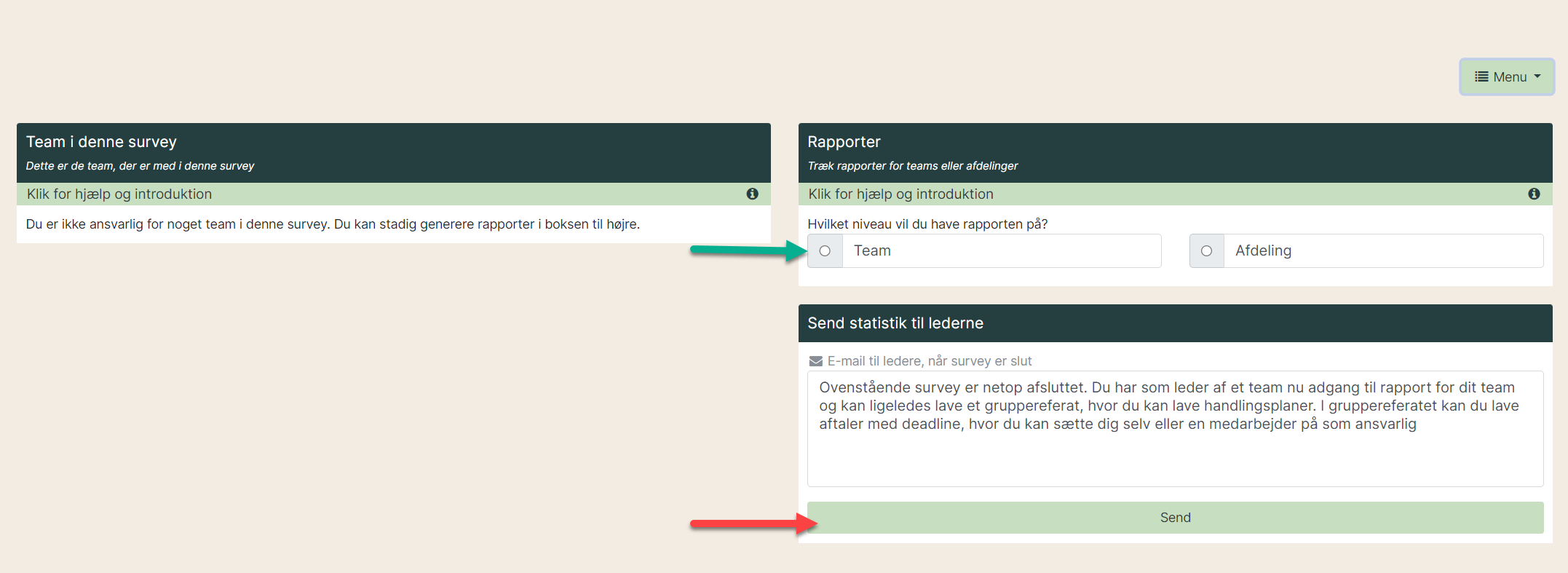
6. Træk rapporter
Når alle teams opfylder kravet om anonymitet og survey er lukket, kan der trækkes en rapport.
- Vælg om der skal trækkes rapport for afdelinger eller teams.
- Vælg de specifikke afdelinger eller teams.
- Vælg om der skal trækkes rapport på bestemte spørgsmål. Vælger du ikke nogen, trækkes der rapport på alle spørgsmålene i den valgte spørgeramme.
- Vælg om der skal indgå et gennemsnit. Vælg mellem intet, automatisk eller manuelt gennemsnit.
- Vælg en anden survey og sammenlign med den aktuelle survey.
- Dan en PDF-fil med rapporten.
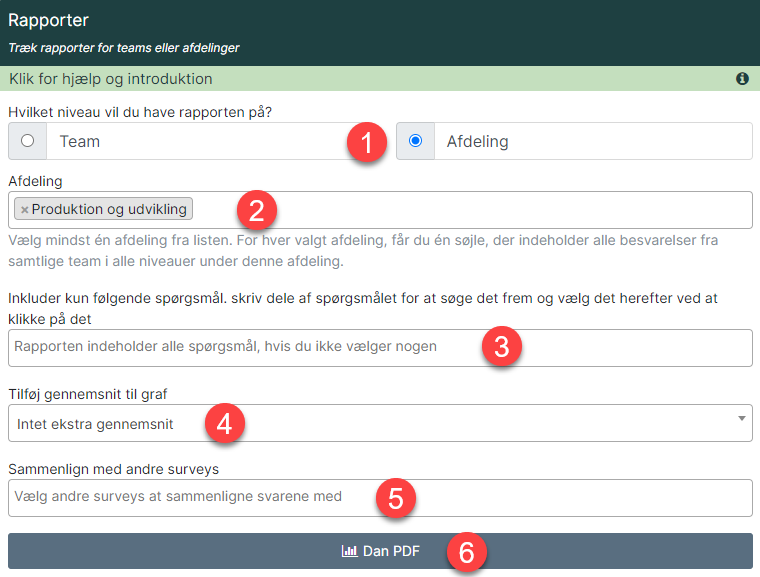
7. Rapporten viser besvarelserne i en graf.
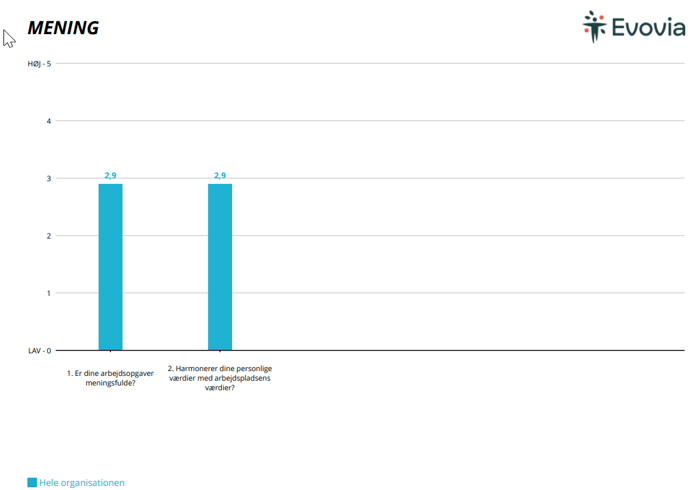
Nederst i rapporten ser du en oversigt over, hvordan svarene fordeler sig, samt hvor mange der har undladt at svare.

Er du inddraget til at se besvarelserne kan data fra survey eksporteres til en Excel fil, som indeholder kommentarerne fra surveyen. Læs mere i vejledningen Find kommentarerne fra survey.
Hvis den rapportansvarlige har givet adgang til det, kan du som leder lave en handleplan på baggrund af surveyen. Læs mere i vejledningen Lav handleplaner og aftaler til surveys.